應用程式破圖、卡頓等顯示相關問題的解決方法
首先請先從模擬器右上角【≡】點擊系統訊息,確認以下的設備與設定條件
1.檢測配備是否支援CPU虛擬化技術 (VT)
2.檢測VT功能是否已開啟
3.顯示卡驅動是否過久未更新
4.擁有雙顯示卡,並且目前模擬器中使用的為內建入門級顯示卡
5.使用雲端(虛擬)服務器 (例:windows server)
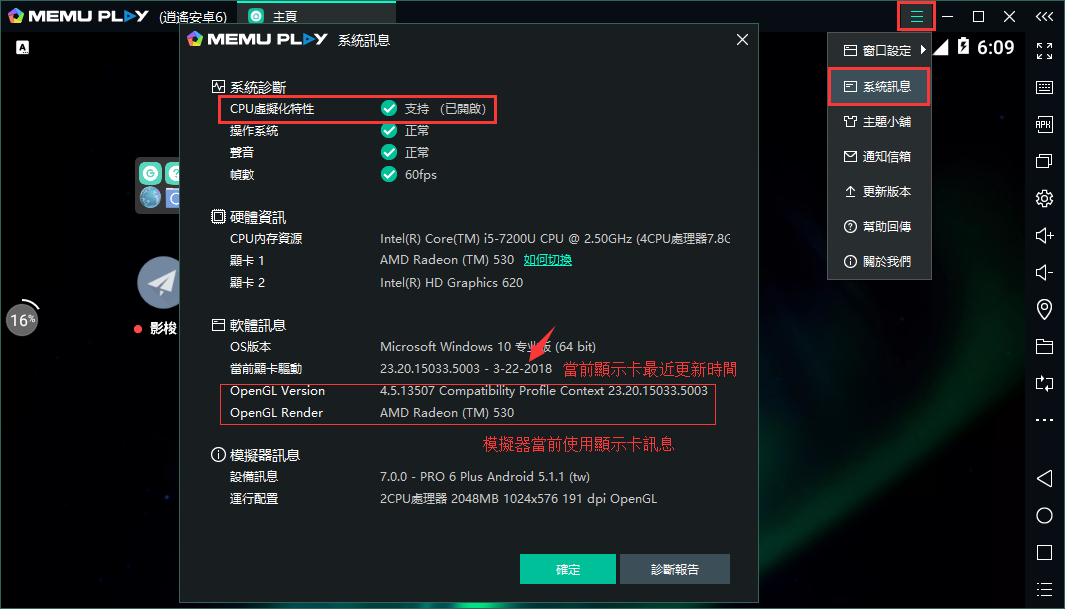
1、切換渲染模式
部分應用程式儘在特定渲染模式條件下可以使用,切換至另外一種則會出現破圖等情況。所以請先嘗試切換渲染模式。
2.雙顯示卡切換教學
- AMD radeon 顯示卡切換方式
請先關閉模擬器,再開始進行切換。
模擬器關閉後,請點擊右鍵選擇【Radeon】設置,進入首頁選項在點擊【Radeon更多设置】添加 MEmu.exe 在設置高性能即可順利切換。
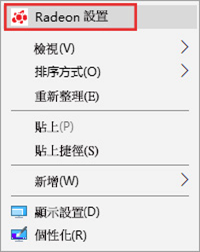
- NVIDIA 顯示卡切換方式
請先關閉模擬器,再開始進行切換。
模擬器關閉後,請點擊右鍵選擇進入【NVIDIA】控制面版(若右鍵未出現此選項可至電腦控制面板開啟),添加逍遥模擬器主程式後(例如E:\Microvirt\MEmu\MEmu.exe 添加xxxxx:\xxxx\MEmu\MEmu.exe),重新啟動電腦即可切換。
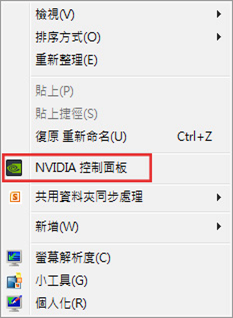
3.更新顯示卡驅動教學
在了解您的顯示卡型號之後,請前往以下連結找尋您電腦的顯示卡廠商並連結廠商→手動尋找合適的驅動程式下載更新即可。
4.提示VT功能未開啟,VT功能開啟教學
開啟VT十分容易,請重新開機後在尚未進入主畫面前,快速點擊【Delete】或是【F2】按鍵,通常為【Delete】,進入BIOS頁面,在其中BIOS選項找到VT功能,選擇打開此功能即可。
實際操作可參考以下連結或透過GOOGLE查詢詳細方式:
有技術上相關問題歡迎加入我們的社團舉手發問唷~(*´▽`*)